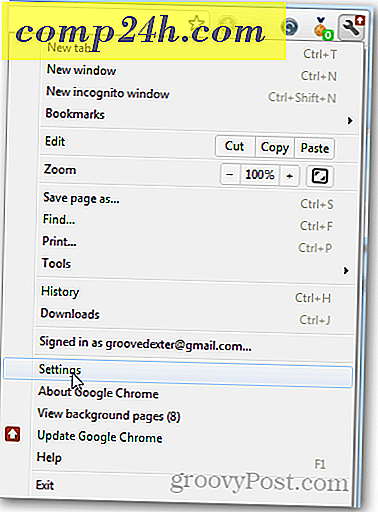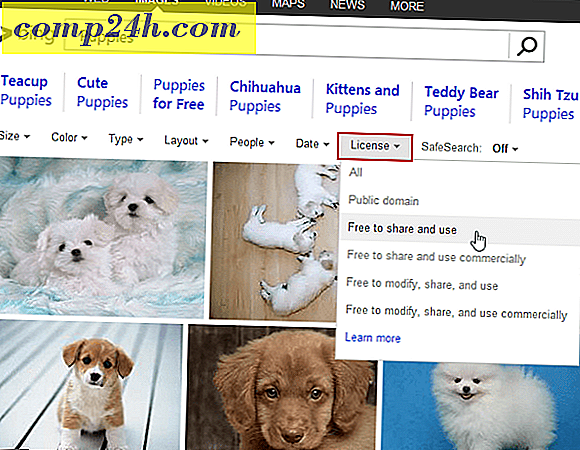Outlook 2013 ve 2016'daki İletileri Geciktirme veya Zamanlama
Herhangi bir zamanda, anında değil, belirli bir zamanda teslim edilen bir e-posta mesajına sahip olmanız gereken bir durumla karşılaştınız mı? Öyleyse, Outlook 2013 veya 2016'yı kullanıyorsanız bunu nasıl yapacağınıza bir göz atın.
Gecikmeli Bireysel İleti Gönderme
Yeni e-posta mesajınızı oluşturmaya başlamak için Yeni E-posta'yı seçin ve ardından şeritteki Seçenekler sekmesini ve ardından Gecikmeli Teslimatı tıklayın.

Ardından Teslim seçenekleri bölümünün altındaki Özellikler pencerelerinde önce Teslim Etmeyin seçeneğini işaretleyin ve daha sonra teslimatı ertelemek için ileri bir tarih ve saat takın ve ardından pencereden çıkıp mesajı gönderin.

Tüm Mesajların Gecikmesi
Tüm iletilerin teslimini ertelemek isterseniz, bir kural oluşturarak çıkmak isteyip istemediğinize kadar Giden Kutusu'nda bekletebilirsiniz. Dosya sekmesini ve ardından Kuralları ve Uyarıları Yönet'i tıklayın.

Kural Sihirbazı başladığında, Boş Bir Kuraldan Başlat bölümünde gönderdiğiniz iletilere kural uygula'yı seçin ve İleri'yi tıklatın.

Bir sonraki ekranda istediğiniz herhangi bir seçeneği işaretleyin - eğer yoksa, herhangi bir kutucuğu işaretlemeyin ve onay diyaloğuna İleri'yi ve ardından Evet'i tıklayın.

Ardından, İşlemleri seç sütununda teslimatı birkaç dakikaya kadar ertele . Daha sonra, “bir sayı” bağlantısını tıklayın ve ardından teslimatı ertelemek istediğiniz dakika sayısını girin. 120 dakikaya kadar teslimatı erteleyebileceğinizi unutmayın.

Bir sonraki adımda, istediğiniz istisnaları kontrol edin ve bir istisna kontrol ettikten sonra açılan herhangi bir alan için değerleri girin. Örneğin, aşağıdaki çekimde yüksek öncelikli mesajların geçtiğinden emin olmak istiyorum ve “ önem olarak işaretlenmiş olsa bile” işaretliyim ve değeri Yüksek olarak belirtdim.

Son olarak, 1. Adım'ın altındaki kuralınız için bir ad yazın, 2. adımda bu kuralı etkinleştirin ve devam etmeden önce, 3. Adım kutusundaki kural açıklamasını iki kez kontrol edin ve istediğinizi doğrulayın. Eğer değilse, yine de geri dönüp değişiklikler yapabilirsiniz.
Not: Outlook'ta birden çok e-posta hesabı kullanıyorsanız , tüm hesaplarda bu kuralı oluştur'u da işaretleyin.

Bu kadar. Yeni kuralınız Kurallar ve Uyarılar ekranında görünür ve gerekiyorsa daha sonra düzenleyebilirsiniz.

Outlook'un önceki sürümlerini kullanıyorsanız, aşağıda bağlantılı makalelerden birine bakın:
- Outlook 2010 E-posta Öğelerinin Ertelenmesi veya Zamanlaması
- Outlook 2007'yi kullanarak E-postanın Gecikmesi veya Zamanında Teslimatı